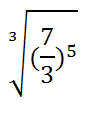środa, 21 grudnia 2011
Systemy operacyjne i sieci komputerowe dla 1TI (21.12.2011)
Ściągnij poniższy plik, przeczytaj go i wykonaj zadania w nim zawarte:
http://www.box.com/s/395a932a9e7b7241876c
Zadanie (5 punktów - obowiązkowe + 5 punktów zadanie nie obowiązkowe, termin do 8 lutego): Wykonaj zadania w powyższym pliku.
czwartek, 15 grudnia 2011
Technologia Informacyjna dla 1TM, 1TI i 1TD (15 i 21.12.2011)
Przejdź po temu linku: http://www.pwsz.sulechow.pl/zti/pobierz/1excel_2.pdf
Zadanie 1 (6 punktów - na drugi semestr): Uwaga! Dla wykonania zadania przeczytaj punkty 8 i 8.1 z artykułu w powyższym linku. Za pomocą funkcyj finansowych w Excelu oblicz, jaka kwota będzie na naszym rachunku po 2 latach? Dane do obliczania:
- Wpłacamy do banku 2000 zł, stopa procentowa w skali roku wynosi 6%, kapitalizacja miesięczna (niezmienna). Dodatkowo deklarujemy miesięczną wpłatę 150 zł.
- Wpłacamy do banku 1000 zł, stopa procentowa w skali roku wynosi 7%, kapitalizacja miesięczna (niezmienna). Dodatkowo deklarujemy miesięczną wpłatę 250 zł.
- Po 15 latach otrzymać 200 000 zł przy stopie procentowej 9% (kapitalizacja roczna)?
- Po 10 latach otrzymać 150 000zł przy stopie procentowej 8% (kapitalizacja miesięczna)?
- w wysokości 3000 zł oprocentowany na 7% rocznie, który musi być spłacony w ciągu 6 miesięcy?
- w wysokości 7000 zł oprocentowany na 12% rocznie, który musi być spłacony w ciągu 8 miesięcy?
środa, 14 grudnia 2011
Systemy operacyjne i sieci komputerowe dla 1TI (14.12.2011)
Napisz w zeszycie:
Eksplorator (explorer.exe) jest menadżer plików wbudowanym w Windows. Pozwala on na kopiowanie, przenoszenie, usuwanie i przeglądanie hirarchicznej struktury folderów i plików na komputerze.
Są również inne miejsca w Windows, gdzie można robić to samo: Mój komputer, Moje dokumenty, Moje miejsca sieciowe. Wszystkie te foldery są otwierane za pomocą Eksploratora. Różni się tylko wygląd folderów.
Uwaga! Zmieniając widok tych folderów może zrobić tak, by wyglądali jak Eksplorator lub program do wyszukiwania plików i odwrotnie.
- /n => niepodzielone okno,
- /e,[katalog] => otwarcie w wybranym katalogu,
- /root,[katalog] => katalog najwyższy w strukturze drzewa
- /select,[katalog] => zaznacza wybrany katalog.
- z niepodzielonym oknem
- odrazu z wyświetlonym folderem Windows
- odrazu z zaznaczonym folderem Windows
- Archiwalny
- Ukryty
- Systemowy
- Tylko do odczytu
- Utwórz folder ze swoim nazwiskiem, a w nim plik lekcja.txt i wyświetl jego atrybuty
- Następnie za pomocą wiersza poleceń dodaj jemu atrybut Ukryty. Napisz w zeszycie użyte przez ciebie polecenie.
- Za pomocą Eksploratora znajdź plik lekcja.txt
środa, 7 grudnia 2011
Systemy operacyjne i sieci komputerowe dla 1TI (7.12.2011)
Ściągnij poniższy artykuł:
http://www.przeklej.pl/plik/soisk-22-obsluga-dlugich-nazw-doc-0038lg49o68p3sp
Zadanie 1: Utwórz na podstawie powyższego pliku notatkę.
Zadanie 2: Korzystając z powyższego pliku wykonaj test.
Technologia Informacyjna dla 1TM, 1TI i 1TD (7 i 8.12.2011)
Zadanie (4 punkty): na odcinku [0;20] utwórz wykres funkcji y=2x+3.W tym celu wykonaj następujęce kroki:
- W komórce A1 napisz "wartości X", w komórce B1 - "wartości Y"
- W komórce A2 napisz "0" (wszędzie bez cudzesłowia), w komórce A3 napisz "1".
- Zaznacz komórki A2 i A3 i przeciągnij w dół złapawszy myszką za malutki kwadracik w prawym dolnym rogu zaznaczenia. W ten sposób w poniższych komórkach pojawią się wartości 2, 3, 4,... Zrób tak, by kończyły się na 20 (komórka A22).
- W komórce B2 wpisz "=2*A2+3". Naciśnij Enter. Zaznacz tę komórkę i podobnie jak w punkcie 3 przeciągnij wdół trzymając myszką za kwadracik w prawym dolnym rogu. Przeciągaj do komórki B22 włącznie.
- Zaznacz komórki od B2 do B22 i wybierz polecenie Wstaw - Wykres. Następnie postępuj zgodnie z poleceniami. Uwaga: nie zapomnij dodać w danych źródłowych wykresu wartości podpisane na osi X i nazwę legendy "y=2*x+3", a w opcjach wykresu tytół wykresu "Wykres funkcji y=2*x+3"
Temat 2: Linia trendu.
Przeczytaj ten artykuł: http://abc-excel.blogspot.com/2010/08/rodzaje-linii-trendu.html
Napisz w zeszycie:
Aby dodać linię trendu należy:
- Dodać wykres naszych danych.
- Zaznaczyć wykres i wybrać polecenie Wykres - Dodaj linię trendu lub pkm. po wykresu i z kontekstowego menu wybrać Dodaj linię trendu
- na odcinku [0,15] utwórz wykres funkcji y=x*x+losowa_liczba (w Excel'u wartości Y mogą być uzyskane za pomocą wyrazu "=A2*A2+ZAOKR(LOS()*100;0)", gdzie LOS() to funkcja generująca losową liczbę w zakresie od 0 do 1, a ZAOKR() to funkcja, która zaokrągla liczbę do wskazanej liczby znaków po przycinku).
- Dodaj do uzyskanych wartości wykres punktowy lub kolumnowy
- Dodaj wszystkie możliwe linie trendu.
- Najbardziej dopasowaną linię trendu zmień na czerwono.
środa, 30 listopada 2011
Systemy operacyjne i sieci komputerowe dla 1TI (30.11.2011)
Napisz w zeszycie:
Katalog główny - katalog w systemie plików nadrzędny dla wszystkich innych katalogów (i również plików). W systemach uniksowych oznaczamy przez ukośnik (/), a w systemach dosowych przez odwrotny ukośnik (\).
W systemach Windows wyróżniamy tyle katalogów głównych, ile system widzi partycyj systemowych, dysków optycznych, pamięci typu Flash, napędów dysków elastycznych oraz zmapowanych zasobów sieciowych.
Podkatalog - katalog znajdujący się w innym katalogu.
Katalog bieżący - katalog, do którego mamy bezpośredni dostęp.
Ścieżka dostępu - jest to droga od katalogu głównego do danego pliku.
Przykład: c:\User\1TT\Kowalska Justyna\Wykres.xls
Tu c:\ - katalog główny
User - katalog
Kowalska Justyna - podkatalog
Wykres.xls - plik
\ - separator.
Rozróżniamy ścieżki dostępu względne i bezwzględne.
Przykłady:
- d:\wideo\Bajki\Ratatuj.avi - ścieżka bezwzględna. Za pomocą tej ścieżki można znaleźć docelowy plik nie zależnie od tego, jaki jest bieżący katalog.
- Bajki\Ratatuj.avi - ścieżka względna. Za pomocą tej ścieżki można znaleźć docelowy plik, jeżeli katalogiem bieżącym jest katalog wideo.
- Windows
- Program files
- Documents and Settings
- Pulpit
- Kosz
- System volume informations
Zadanie 3 (Opcjonalne - 18 punktów): total commander, zainstaluj go i porównaj jego możliwości z możliwościami Eksploratora. Za pomocą programu do nagrywania z ekranu monitora nagraj filmik, któryby pokazywał podstawowe poniższe czynności wykonywane za pomocą Eksploratora i Total commander'a:
- kopiowanie
- tworzenienie folderów
- zmiana nazwy pliku lub foldera
- przeniesienie plików
- przeglądania zawartości plików w formatach: txt, doc, jpg
- nawigacja po strukturze folderów.
Temat 2: Praca z systemem plików.
Napisz w zeszycie:
Żeby umożliwić korzystanie ze wszystkich możliwości systemu NTFS należy wykonać następujące czynności:
- Uruchomić Explorator lub Mój komputer
- Wybrać polecenie Narzędzia - Opcje folderów - Widok - Użyj prostego udostępniania plików (zalecane) - odznaczyć - OK
Informacja o udostępnianiu plików znajduje się w ACL (ang. access control list) - na liście kontroli dostępu. Na dyskach z NTFS każdy plik ma swoją ACL. Jeżeli przeniesiemy dane z dysku z NTFS na dysk z FAT, to lista kontroli dostępu ACL zostanie zignorowana i wszystkie informacje o zabezpieczeniu zostaną utracone
Technologia Informacyjna dla 1TM, 1TI i 1TD (30.11 i 1.12.2011)
Napisz w zeszycie:
Aby utworzyć wykres w Excel należy:
- Rozmieść w arkuszu dane, które mają zostać przedstawione na wykresie.
- Zaznacz komórki zawierające dane, które mają być używane na wykresie.
- Użyć polecenie: Wstaw – Wykres i dalej postępować według instrukcji.
- Umieść tabele danych, jak w powyższym pliku.
- Na podstawie tych danych dodaj wykresy tak, by wyglądały maksymalnie podobnie do tych w pliku.
- Dodaj dowolny niestandardowy wykres z odpowiednio dopasowanym nagłówkiem i legendą. Bądź przygotowany wyjaśnić, co reprezentuje ten twój niestandardowy wykres.
środa, 23 listopada 2011
Technologia Informacyjna dla 1TM, 1TI i 1TD (23 i 24.11.2011)
Zadanie 1 (6 punktów za całość): Ściągnij przykład wypełnienia zadania stąd: http://www.przeklej.pl/plik/loadedtxt-xls-00370725m68p3sp i stąd http://www.przeklej.pl/plik/dataload-txt-00370729f68p3sp i wykonaj następujące polecenia:
- Otwórz nowy czysty akrusz Excel i importuj do niego dane z pliku dataLoad.txt za pomocą polecenia: dane - dane zewnętrzne - importować dane. (1 punkt)
- Utwórz nowy plik tekstowy, który by zawierał imiona i nazwiska uczniów twojej grupy oraz ich oceny z jakiegoś przedmiotu. Importuj go do tegoż arkuszu lecz na drugą kartkę. Nazwij tę kartkę nazwą twojej grupy (2 punkty)
- Za pomocą polecenia format - formatowanie warunkowe oznacz wszystkie jedynki kolorem czerwonym, dwójki - kolorem pomaranczowym, piątki - zielonym. (2 punkty)
- Zaznacz w obramowanie imiona i nazwiska ucznió, a oceny osobnym obramowaniem, jak to jest przedstawiono w ściągniętym przez ciebie pliku LoadedTXT.xls (1 punkt)
Dodatkowa informacja o importowaniu danych z sieci Web znajdziesz tutaj: http://www.trochetechniki.pl/Import-danych-z-Internetu-do-Excela,t,710.html
wtorek, 22 listopada 2011
Systemy operacyjne i sieci komputerowe dla 1TI (23.11.2011)
Napisz w zeszycie:
Systemy plików to pewien sposób organizacji informacji na dyskach komputera.
Systemy plików używane w Windows: FAT, FAT 32 i NTFS.
Sektor - najmniejsza fizyczna jednostka przechowywania danych.
Klaster (jednostka alokacji) podstawowa jednostka przechowywania danych, składająca się z kilku sekorów.
MBR (main boot record) umowna struktura zapisana w pierwszym sektorze dysku twardego. Znajduje się w niej program rozruchowy
- ile jednostek alokacji może zaadresować 16-bitowy system plików FAT?
- ile jednostek alokacji może zaadresować 32-bitowy system plików FAT32?
FAT - (ang. file alocation system) tablica rozmieszczenia plików. Używa 16-bitową adresację. Klastry rozmiarowo były równe sektorom dysku twardego (512 bajtów), ograniczało to pojemność do 32 MB. Gdy dyski osiągnęły rozmiar 1 gigabajta jednostki alokacji osiągnęły rozmiar 32 kilobajtów. Tak duża wielkość spowodowała duże marnotrawstwo przestrzeni dyskowej (plik zawierający 10 bajtów informacji zajmował na dysku 32 kilobajty miejsca). Rozmiar dysku też był ograniczony do 2.1 GB. W FAT 16 jest niezróżnicowanie wielkości liter w nazwach plików, oraz ograniczenie ich długości do 12 znaków. FAT 16 jest stosowany w systemach operacyjnych Microsoftu od MS-DOS do Windows 95. System FAT16 jest nadal często stosowany na niewielkich mediach, np. kartach pamięci flash.
- zarezerwowany (z boot sectorem) – a w nim tablica BPB (Bios Parameter Block) oraz program ładujący system operacyjny (boot loader) dla partycji systemowej. Blok BPB zawiera informacje potrzebne do wyliczenia położenia i rozmiaru pozostałych regionów.
- tablica alokacji (tablica FAT) – przechowywana zaraz za boot sektorem struktura, zajmująca kilka sektorów, która zawiera informacje dla systemu operacyjnego na temat klastrów. Każda pozycja w tablicy FAT odpowiada jednemu klastrowi. Sposób kodowania informacji opisano wyżej. Na partycji może być kilka kopii tablicy FAT, zazwyczaj dwie.
- katalog główny (w FAT32 nie istnieje w tej formie) – katalog główny (root directory) i jego podkatalogi zawierają nazwę pliku, atrybuty, informacje o czasie utworzenie i modyfikacji, wskaźnik na pierwszy klaster z danymi.
- region danych – zajmowany przez podkatalogi i wszystkie pliki; podzielony na logiczne bloki zwane klastrami.
- Start - uruchom - cmd
- W wierszu poleceń wpisz: convert nazwa_dysku:/fs:ntfs
- Uruchom ponownie komputer
czwartek, 17 listopada 2011
Technologia Informacyjna dla 1TM, 1TI i 1TD (17.11.2011)
Zadanie (7 punktów): zapłanuj broszurę na dowolny temat. Jeżeli nic nie możesz wymyślić, to możesz użyć jakijś z poniższych tematów:
- rekłama jakiejś firmy
- reklama twojej szkoły.
- promocja zdrowego stylu życia
- broszura opowiadająca o ulubionej drużynie sportowej (piłki nożnej, koszykówki itd.)
- broszura o ulubionym zwierzątku
- http://www.informatyka.mrat.pl/broszury/broszury.htm
- http://www.przedszkolaczek.suwalki.pl/pub/2010.10.15/broszura_2.jpg
- http://cms.miasto.zgierz.pl/uploads/images/wyd/broszura2_d.jpg
- http://www.kise.pl/broszura3.JPG
- http://test.powiat-jawor.org.pl/filmy/broszura.jpg
środa, 16 listopada 2011
Systemy operacyjne i sieci komputerowe dla 1TI (16.11.2011)
Przeczytaj:
http://greszata.pl/soisk/klasa_1/1_charakterystyka_komputera_pc/16_zakonczenie_pracy_windows.pdf
Zadanie 1: na podstawie powyższego artykułu zrób notatki zawierające:
- Sposoby wyłączenia systemu Windows
- Możliwe trygy uruchamiania Windows XP
- Jak przejść w stan wstrzymania i na czym ten stan polega
- Jak przejść w stan hibernacji i na czym ten stan polega
- Sposoby wywołania menadżera zadań
- Różnica pomiędzy wylogowaniem użytkownika, a jego odłączniem.
czwartek, 10 listopada 2011
Technologia Informacyjna dla 1TM, 1TI i 1TD (10.11.2011)
Jeżeli na pasku zadań nie ma przycisku edytora równań, to wybierz polecenie
Narzędzia - Dostosuj - Karta polecania - Kategoria wstaw - Polecenie Edytor równań (przeciągnij go na pasek zadań, po czym zamknij poniższe okno)
Zadanie 1: Powtórz wzory (Równania 1 i 6 - po 2 pkt każde, równania 2, 3, 4, 5, 7 - po 3 pkt każde):
środa, 9 listopada 2011
Systemy operacyjne i sieci komputerowe dla 1TI (9.11.2011)
Napisz w zeszycie:
MS-DOS (ang. Microsoft Disk Operation System - Dyskowy System Operacyjny Microsoftu) był wydany po raz pierwszy w 1981 roku. Tekstowy SO. W Windows istnieje w postaci trybu MS-DOS.
W SO Windows XP środowisko DOS konfigurowane jest przez pliki autoexec.nt i config.nt znajdujące się w c:\Windows\System 32
Żeby uruchomić wiersz poleceń, wybieramy jedno z poniższych poleceń:
- Start - Uruchom - cmd
- Start - Uruchom - command.com
- Start - Programy - Aksesoria - wiersz polecenia
Skróty do programów MS-DOS mają rozszerzenie PIF (ang. program information file). Te skróty udostępniają systemowi Windows informacje dotyczące najlepszego sposobu uruchamiania programów opartych na systemie MS-DOS. Podczas uruchamiania takiego programu system Windows poszukuje pliku PIF, który zostanie wykorzystany przy otwieraniu programu.
By uzyskać pomoc odnośnie poleceń używanych w trybie MS-DOS użyj polecenia help
Zadanie 1 (1 punkt): Utwórz w swoim folderze skrót do programu c:\Windwos\System32\edit.com. Zmień jego ustawienia tak, by program uruchamiał się na cały ekran.
Zadanie 2 (2 punkty): Uruchom wiersz poleceń i dostosuj wygląd jego okna w następujący sposób:
- Rozmiar bufora ekranu: 100x100
- Rozmiar ekranu: 100x30
- Kolor tła: RGB 130.0.160
- Kolor tekstu: BRG 200.255.200
- ver
- mode con: cols=140 lines=50
- color 5a
- dir
- cd..
- cd
- time
- exit
czwartek, 3 listopada 2011
Technologia Informacyjna dla 1TM, 1TI i 1TD (3.11.2011)
By użyć automatyczną numerację dopasowaną do konkretnego stulu wykonaj następujące kroki:
- Format - punktory i numeracja. Pojawi się takie okno:
- Wybierz rodzaj numeracji, który ci potrzebny i naciśnij Dostosuj. Pojawie się takie okno:
- Naciśnij Więcej. Wybieraj pokolei numer poziomu odpowiadający jemu styl Nagłówka. Na przykład,
- Teraz możesz wpisywać w dokumencie tekst i nadawać mu styl Nagłówków, a w zależności od numeru Nagłówku będzie dodana numeracja przed tekstem. Na przykłąd:
- 1. Tekst ze ztylem Nagłówek 1
- 1.1 Tekst ze ztylem Nagłówek 2
- 1.1.1 Tekst ze ztylem Nagłówek 3
Widok - konspekt
Zadanie 1 (12 punktów): Użyj tekst ze strony http://pl.wikipedia.org/wiki/Stargard_Szczeci%C5%84ski. Wykonaj następujące polecenia:
- Przenieś go do nowego dokumentu Word od rozdziału Geografia do rozdziału Symbole miasta. Zapisz dokument. Uwaga:
- kopiuj tylko tekst bez grafiki i bez tabel,
- wykasuj niepotrzebny tekst typu [edytuj]
- Za każdym razem podczas wklejania tekstu wyczyszczaj formatowanie źródłówe, zachowując tylko tekst:
- Dla rozdziałów z numeracją typu 1, 2, 3,... użyj styl Nagłówek 1
- Dla rozdziałów z numeracją typu 1.1, 1.2, 1.3,... użyj styl Nagłówek 2
- Dodaj automatyczną numerację rozdziałów tak, jak opisano wyżej w lekcji.
- Kiedy wykonasz powyższe polecenia, to wybie widok Konspekt i zobacz z jakich części składa się twój dokument.
Temat 2: Praca z dużym tekstem. Automatyczny spis treści i hiperłącza.
By dodać automatyczny spis treści wykonaj następujące kroki:
- Wybierz polecenie Wstaw - Odwołania - Indeksy i spisy.
- Pojawi się poniższe okno, w którym przejdź na zakładkę Spis treści i, jeśli trzeba, to zmień ustawienia, po czym naciśnij OK:
- Wyberz polecenie Format - Style i formatowanie. Po prawej stronie ekranu pojawi się lista dostępnych stylów.
- Z listy rozwijanej naprzeciwko wybranego stylu wybierz Modyfikuj.
- W pojawiwszym się oknie dokonaj zmian stylu i naciśnij OK
Zadanie 2 (15 punktów): Na podstawie poprzedniego zadania wykonaj następujące czynności:
- Na samym początku dokumentu dodaj automatyczny spis treści
- Każdą nazwę rozdziału w tekscie zrób odwołaniem do początku dokumentu
- Modyfikuj style hiperłącz tak, by wyglądali jako normalny czarny niepodkreślony tekst.
środa, 2 listopada 2011
Systemy operacyjne i sieci komputerowe dla 1TI (2.11.2011)
Przeczytaj poniższy artykuł:
http://greszata.pl/soisk/klasa_1/1_charakterystyka_komputera_pc/13_automatyczny_start_aplikacji.pdf
Zadanie 1 (1 punkt): zrób tak, by aplikacja Notatnik automatycznie uruchamiała się podczas startu komputera.
Temat 2: Aplikacje wbudowane systemu.
Modyfikację zainstalowanych aplikacji można dokonać za pomocą polecenia:
Panel sterowania - Dodaj/usuń programy - Dodaj/usuń składniki systemu Windows.
Zadanie 2 (3 punkty): Za pomocą polecenia Start-Uruchom sprawdź i opisz w dokumencie Aplikacje wbudowane.doc działanie następujących aplikacji:
- calc.exe
- wordpad.exe
- notepad.exe
- mapaint.exe
- spider.exe
- winver.exe
- taskmgr.exe
- winchat.exe
- msinfo32.exe
- desk.cpl
- sysdm.cpl
- secpol.msc
- services.msc
- 2
- +2
- *2
- 150,50,100
- 100,200,50
- 90,130,255
- zrób go wdomu,
- zrób zrzuty ekranu najważniejszych kroków wykonywania zadania
- wyślij pocztą elektroniczną zrobione zadania i zrzuty ekranu na poniższy adres email, wskazując
- Temat zajęcia, na którym wykonywano zadanie
- Date, kiedy zadanie było wyłożone na stronie
- Numer zadania w tym dniu
środa, 26 października 2011
Technologia Informacyjna dla 1TM, 1TI i 1TD (26 i 27.10.2011)
Korespondencję seryjną prowadzą za pomocą polecenia:
Narzędzia - listy i dokumenty wysyłkowe - korespondencja seryjna - dalej zgodnie z poleceniami:
- Typ korespondencji: list
- Wybrać, na podstawie jakiego dokumentu będzie utworzony list
- Utworzyć listę odbiorców
- Dopasować pola bazy danych z punktu 3. do listu
- Sprawdzić, jak będą wyglądać utworzone lisy
- Wydrukować listy, np. do .pdf pliku
Zadanie 1 (7 punktów): Wykonaj następujące polecenia:
- Ściągnij plik http://www.przeklej.pl/plik/korespondencja-doc-0033kea3168p3sp
- Utwórz na podstawie tego listu korespondencję seryjną.
- Do bazy danych dodaj 2 osoby różnej płci.
- Używaj różnych końcówek, by list brzmiał poprawnie zarówno do osób żeńskiej jak i męskiej płci.
- Wydrukuj do pliku .pdf utworzone w ten sposób listy
1. Utwórz sześć stylów tekstu nazywając je kolejno: a1, a2, a3, a4, a5, a6.
Systemy operacyjne i sieci komputerowe dla 1TI (26.10.2011)
- Zrzut okna Word z nadpisanymi i zaznaczonymi na nim nazwami pasków. Mianowicie ramka i uchwyt zmiany wielkości, pasek tytułowy, pasek menu, paski narzędzi, pasek przewijania, pasek stanu, obszar roboczy.
- Opisz szczegółowo, do czego służy pasek tytułowy i znajdujące się na nim przyciski?
- Opisz szczegółowo, do czego służy pasek stanu i znajdujące się na nim przyciski?
- Opisz, jak pracować z menu głównym za pomocą klawiatury?
- Opisz, jak wywołać menu systemowe za pomocą a) myszki i b) klawiatury?
- Opisz, jak za pomocą samej tylko klawiatury a) przenieść okno i b) zmienić jego rozmiar?
- zmieniać domyślny program do otwierania konkretnego typu plików
- zmieniać znaczek odnoszoncy się do konkretnego typu plików.
- pkm po pliku - w kontekstowym wybrać otwórz za pomocą - wybrać odpowiedni program - zaznacz opcję zapamiętania wyboru. Albo:
- W Eksploratorze - narzędzia - opcje folderów - typy plików - następnie podobnie jak wyżej... (okno zawiera więcej opcji i możliwości)
środa, 19 października 2011
Technologia Informacyjna dla 1TM, 1TI i 1TD (19 i 20.10.2011)
Zadanie 1 (1 punkt): za pomocą polecenia Wstaw-Autotekst-Autoteks dodaj swoje nazwisko i imie jako autotekst.
Zadanie 2 (4 punkty): utwórz tabele i umieść w nich tekst podobnie, jak na poniższym rysunku
Systemy operacyjne i sieci komputerowe dla 1TI (19.10.2011)
Zapoznaj się z treścią następującego dokumentu: http://greszata.pl/soisk/klasa_1/1_charakterystyka_komputera_pc/09_pulpit_menu_start_pasek_zadan.pdf
Zadanie 1: Za pomocą polecenia pkm. po pasku zadań - paski narzędzi - utworzyć paski narzędzi dodaj pasek narzędzi Moje dokumenty.
Zadanie 2: Zrób tak, by regulator głośności zawsze był widoczny na pasku zadań.
Zadanie 3 (opcjonalnie, 10 punktów): wdomu na swoim przywatnym komputerze zainstaluj program Real Desktop. Za jego pomocą
a) kopiuj i przenoś pliki na pulpicie
b) utwórz na pulpicie folder z twoim imieniem i nazwiskiem.
c) punkt a i b nagraj za pomocą programów dla nagrywania z ekranu komputera.
Temat 2: Obiekty systemu: folder, plik, skrót
Powinieneś wiedzieć:
Imiona plików nie mogą zawierać znaków specjalnych: «\», «/», «:», «*», «?», «"», «<», «>», «|»
Żeby znaki specjalne zapisali się w pliku tekstowym zapisz go z kodowaniem Unicode.
Podczas wyszukiwania plików i folderów używamy znaków specjalnych:
* - dowolna ilość dowolnych znaków
? - jeden dowolny znak
Zadanie 4 (7 punktów): Wykonaj zadanie, które opisane tu: http://www.przeklej.pl/plik/zadanie-foldery-pliki-doc-0033gscas68p3sp
środa, 12 października 2011
Technologia informacyjna dla 1TD (12.10.2011)
Zadanie: Utwórz w Wordzie plik, w którym będziesz czwiczył formatowaie czciąki. Plik powinien zawierać nazwe wszystkich sposobów formatowania czciąki. A każda nazwa powinna być odpowiednio sformatowana. Na przykład:
i td...
Systemy operacyjne i sieci komputerowe dla 1TI (12.10.2011)
Napisz w zeszycie:
Podczas wymiany informacji między urządzeniami przesyłane są następujące sygnały:
- sygnały informacyjne (dane, kody sterującym, statusy)
- sygnały sterujące (określają stany urządzeń, rodzaje operacji)
- sygnały synchronizujące (inicjują i kończą proces przesyłania)
Typy łącz w zależności od kierunku przesyłania informacji:
- simplex
- półduplex
- duplex
Typy transmisji:
- szeregowa (bity są przesyłane po koleji)
- równoległa (wszystkie bity przesyłają się jednocześnie)
Typy transmisji w zależności od odstępów czasowych przesyłania informacji:
- asynchroniczna (w dowolnych odstępach czasu)
- synchroniczna (w jednokowych odstępach czasu)
Złącze RS-232 realizuje transmisję synchroniczną i asynchroniczną, maksymalna długość kabla 15m, prędkość transmisji 20 (najnowsze 115) kbit/s:
- 480 Mbit/s, kabel do 5m, USB 2.0
- 4,8 Bbit/s, USB 3.0
Interface IEEE 1394 - szybka magistrala szeregowa, jest powszechnie używany do łączenia kamer wideo i urządzeń pamięci masowej. Stosuje się go zamiast popularniejszego USB z powodu większej szybkości transmisji.
Drukarki:
- igłowa
- laserowa
- atramentowa
ASCII - standardowy kod wymiany informacji.
Zadanie 1: znajdź w Internecie i zapisz w zeszycie kody ASCII następujących symboli:
- spacja
- Enter
- A
- a
- @
- ^
- $
Skaner - urządzenie służące do zmiany postaci obrazu z papierowej (lub innen postaci fizycznej) na postać elektroniczną, a więc z postaci analogowej na cyfrową.
Zadanie 2: znajdź w Internecie i napisz w zeszycie, jakie znasz typy skanerów.
czwartek, 6 października 2011
Technologia Informacyjna dla 1TI, 1TM i 1TD (6.10.2011)
Napisz w zeszycie:
Formatowanie czcionki:
Zaznaczyć tekst - pkm.- czcionka
Zrobienie pierwszej litery dużą:
Ustawić kursor na wybrany akapit - Formatowanie - Inicjał
Temat 2: tabulatory.
Napisz w zeszycie:
Tabulatory ustawiamy w następujący sposób:
Pkm. na tekście - Akapit - Tabulatory - dodać potrzebne tabularory.
Dodawanie podział strony:
Wstaw - Podział - Podział strony
Zadanie 1: Używając czcionkę Arial i jednakowe ustawienia strony dla całego dokumentu, powtóż przytoczony niżej wzór, a następnie wydrukuj go do pdf-pliku:
- strona 1: http://www.przeklej.pl/plik/word1-jpg-0033avb2h1dc
- strony 2-4: http://www.przeklej.pl/plik/word2-jpg-0033avb5sbq4
- to samo ze snakami niedrukowanymi wygląda tak: http://www.przeklej.pl/plik/word3-jpg-0033avaui96u
środa, 5 października 2011
Systemy operacyjne i sieci komputerowe dla 1TI (5.10.2011)
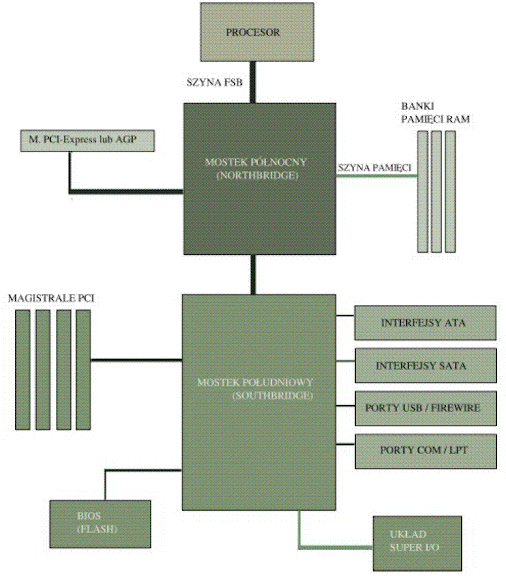
- Bootstrap leader - (ang. boot loader) – program uruchamiany jako pierwszy po wykonaniu BIOS-u, służący do załadowania systemu operacyjnego do pamięci operacyjnej komputera.
Jednostka centralna zasilana jest prądem o napięciu 230V, które zamienionia się w zasilaczu na prąd stały o napięciach 3,3V, 5V i 12V. Tolerancja napięć przekraczającia +/- 5% może porodować niestabilną pracę komputera.
FireWire – złącze do kamer, obecnie występuje w kartach muzycznych.
LPT – port do podłączenia urządzeń peryferyjnych.
Port szeregowy (COM, USB) – port do mysz, klawiatur, modemów, urządzeń pomiarowych.
Magistrala (ang. bus) – zespół linii oraz układów przełączających służących do przesyłania sygnałów między połączonymi urządzeniami w systemach mikroprocesorowych, złożony z trzech współdziałających szyn.
Karty graficzne instalowane są głównie w złączach PCI, ISA i AGP
W skład chipsetu wchodzą zazwyczaj dwa układy zwane mostkami:
Mostek północny odpowiada za wymianę danych między pamięcią a procesorem oraz steruje magistralą AGP lub PCI-E.
Mostek południowy natomiast odpowiada za współpracę z urządzeniami wejścia/wyjścia, takimi jak np. dysk twardy czy karty rozszerzeń.
Temat 2: rodzaje pamięci dyskowych.
Napisz w zaszycie:
Rodzaje pamięci dyskowych:
- Dyski twarde
- Dyski elastyczne
- Nośniki CD
- Nośniki DVD
Zadanie 2: Znajdź w Internecie i narysuj w zeszycie, czym jest Klaster, Ścieżka, Setor
czwartek, 29 września 2011
Technologia Informacyjna dla 1TM, 1TI i 1TD (29.09.2011)
Microsoft Word – procesor tekstu firmy Microsoft, najpopularniejszy obecnie tego typu program na świecie. Stanowi część pakietu MS Office.
Ściągnij następujący plik:
http://www.przeklej.pl/plik/word-start3-doc-00337l7jk68p3sp
Przeczytaj go. Wykonaj znajdujące się wnim zadania.
środa, 28 września 2011
Systemy operacyjne i sieci komputerowe dla 1TI (28.09.2011)
- SK – to układ współdziałających ze sobą dwóch składowych: sprzętu i oprogramowania.
- Warstwy SK:
- Sprzętowa (zapewnia podstawowe możliwości obliczeniowe),
- Oprogramowanie systemowe (kontroliuje i koordynuje użycie zasobów sprzętowych poprzez różne programu użytkowe),
- Programy narzędziowe (wspomagające zarządzanie zasobami sprzętowymi oraz usprawniające, modyfikujące oprogramowanie systemowe, zazwyczaj pisane przez niezależnych programistów),
- Programy użytkowe (kompilatory, oprogramowanie biurowe, BD),
- Użytkownicy (ludzie lub komputery).
- Warstra sprzętowa:
- jednostka centralna,
- urządzenia wejścia
- urządzenia wyjścia
- SO – to program lub układ wielu programów umożliwiających komunikację pomiędzy komuterem a użytkownikiem.
- Typy SO: Graficzne i tekstowe.
- Warstwy SO:
o Jądro (wykonywanie podstawowych zadań SO),
o Powłoka (specjalny program do komunikacji użytkownika z SO),
o system plików (sposób organizacji i zapisu danych na nośniku)
- Jądro:
- monolityczne (o najprostrzej strukturze, stabilne, proste, łatwe do kompilacji między różnymi modułami jądra, trudność w wykrywaniu blędów, Linux, Open BSD),
- mikrojądro (uboższe od jądra monolitycznego, odpowiedzialne za podstawowe funkcje; złożone funkcje wykonywane przez specjalne bloki funkcjonalne lub zwykłe procesy w trybie użytkownika)
- hybrydowe (łączy w sobie te 2 architektury, mikrojądro i dodatkowe moduły, działające w trybie jądra; Windows).
- Cechy:
- wielozadaniowość (możliwość uruchamiania kilku procesów jednocześnie - programów),
- wielowątkowość (w ramach jednego procesu kilka niezależnych wątków),
- skalowalność (możliwość rozwoju lub minimalizacji sprzętu)
- wywłaścialność (wstrzymanie aktualnie wykonywanego zadania, aby umożliwić działanie innemu => jeżeli jeden program zawiesza się, to nie blokuje całego systemu)
- Najważniejsze cechy podczas wyboru SO.
- Latwość instalacji i użytkowania SO
- Współegzystencja z innym systemami (obsługa obcych systemów plików)
- Zgodność sprzętowa (czy są sterowniki)
- Wymiana danych (np. pliki Worda i tekstowego procesora z innego SO)
- Przystosowanie do prac w Internecie
- Cena
- Liczba aplikacji, działających na danym systemie
- Lokalizaja (język)
- Podstawowe zadania SO:
- Zarządzanie zasobami maszyny,
- gromadzenie danych na dysku i zarządzanie nimi.
- Maszyny wirtualne (uproszczony obraz komputera, np. folder udostępniony przez sieć aplikacja widzi jak normalny folder i nie zajmuje się obsługą sieci)
- Wielozadaniowość (kilka aplikacji na jednym komputerze, każda otrzymuje swoją maszynę wirtualną, działa jak gdyby była jedyna na komputerze)
- Interakcja z użytkownikiem (powłoka SO, która umożliwia użytkownikowi uruchamianie aplikacji)
- Komunikacja z innym maszynami
czwartek, 22 września 2011
Technologia informacyjna dla 1TI, 1TD i 1TM (22.09.2011)
- Utwórz folder ze swoim imieniem i nazwiaskiem
- W nim utwórz tekstowy plik Start.txt, w którym opisz kolejne kroki pod czas startu i wyłączenia komputera.
- Znajdź informację w Internecie na temat tego, jak prawidłowo instalować i odinstalowywać programy. Link znalezionej strony zapisz w twoim folderze w pliku tekstowym Instalacja. txt
- Wejdź do panelu sterowania w konta użytkownika, zrób zrzut całego ekranu i zapisz go do pliku Uzytkownik.jpg
- Wejdź do panelu sterowania w ustawienia myszy, zrób zrzut ekranu tylko okna estawień i zapisz go do pliku Mysza.bmp
- Zawołaj nauczycielkę do sprawdzenia pracy. Pamiętaj, że musisz posiadać zeszyt ze wszystkimi lekcjami. Ma to wpływ na ocenę za zadanie. Maksymalna ocena: 5 punktów
środa, 21 września 2011
Systemy operacyjne i sieci komputerowe dla 1TI (21.09.2011)
- Osobiste
- Majątkowe
Licencja to dokument, który jest umową pomiędzy producentem a nabywcą programu, określającą szczególne warunki jego użytkowania.
Typy licencji:
- OEM - przypisane do konkretnego sprzętu, tańsze
- BOX - instalujemy, gdzie chcemy, droższe
- freeware
- shareware
- wersja pełna - komercyjna, w pełni sprawna, jej rozpowszechnienie w Internecie jest niezgodne z prawem.
- Adware
- trial
- wersje demonstracyjne (demo, rodzaj shareware)
- cardware
- public domain
- firmware
- wersje bez ograniczeń (open source)
- powszechna licencja publiczna GNU (GPL GNU, odmiana open source)
- BSD (odmiana open source)
- licencja grupowa (site license)
- licencja jednostanowiskowa
- inne
Temat 2: Przestępczość komputerowa
Napisz w zeszycie:
Rodzaje działań komputerowych niedozwolonych prawem:
- skanowanie portów (port scan)
- tylne wejścia (back door)
- przeciążenie (flooding)
- zacieranie śladów (log bashing)
- bomby pocztowe (spam)
- łamanie haseł (password cracking)
- kradzież poufnych danych przez zmylenie użytkownika (phishing)
- monitorowanie (sniffing)
- podrabianie IP i DNS (spoofing)
- konie trojańskie
- infekcje wiruswe
- skanowanie telefonów do połączeń (wardialing)
Nie przepisuj tego, co jest napisane kursywą, ale przeczytaj to!!!
Jako piractwo komputerowe traktuje się:
· Wykonywanie dodatkowych kopii oprogramowania:
- na dysku twardym,
- na serwerze sieciowym, jeżeli w momencie uruchamiania na stacji roboczej program ładowany jest do pamięci tymczasowej komputera,
- na płycie CD-ROM lub innym nośniku
- Nielegalną instalację na dysku twardym,
- Fałszowanie licencji i innych atrybutów legalności oprogramowania
- Piractwo przez sieci,
- Użytkowanie oprogramowania w sieci nie zgodne z ilością licenci.
W zależności od tego, czy kupiliśmy oprogramowanie typu OEM czy BOX należy sprawdzić, czy sprzedawca dołączył nam:
- Nośniki instalacyjne,
- Umowa licencyjna (nie dotyczy OEM)
- Instrukcja obsługi,
- Certyfikat autentyczności,
- Informacje o dostępie do wsparcia technicznego,
- Karta rejestracyjna (nie dotyczy OEM)
- Faktura zakupu.
Czas trwania autorskich praw majątkowych
Autorskie prawa majątkowe trwają:
- przez cały czas życia twórcy i 70 lat po jego śmierci;
- jeżeli twórca nie jest znany - 70 lat od daty pierwszego rozpowszechnienia utworu.
Jeżeli z mocy ustawy autorskie prawa majątkowe przysługują innej osobie niż twórca:
- 70 lat liczy się od daty rozpowszechnienia utworu;
- gdy utwór nie został rozpowszechniony - 70 lat od daty ustalenia utworu;
- 50 lat w odniesieniu do nadań programów RTV (licząc od roku pierwszego nadania);
- 50 lat w odniesieniu do sporządzania i korzystania z fonogramów i wideogramów (licząc od roku sporządzenia).